MT4のEAの紹介ページでは、下記のような年度単位の損益や、エントリーの曜日・時間帯ごとの損益を紹介している記事を見かけることがありますよね?


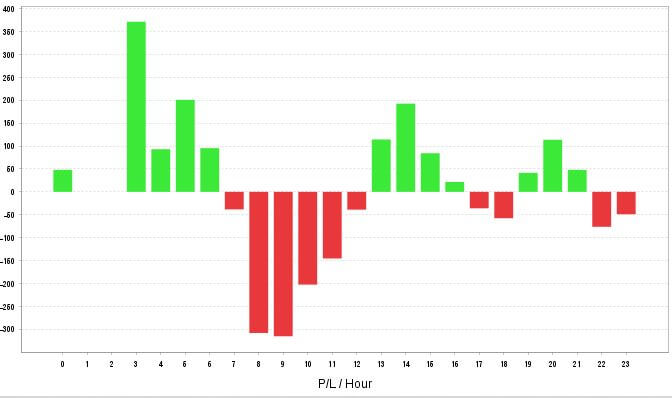
実は、このような詳細分析を無料ソフトで簡単に実施できるのはご存知でしょうか。
今回は、MT4のバックテスト結果をより詳しく分析する「QuantAnalyzer」の使い方を紹介したいと思います。
QuantAnalyzerの分析には、MT4のバックテストの結果ファイルが必要となります。
もし、MT4でのバックテストを実施されていない人は、下記の記事を参考にバックテストを行い、バックテストの結果ファイルを準備して下さい。
EAの紹介ページで必ずといっていいほど、MT4のバックテスト結果が公開されていますよね?EAを稼働する際の大きな判断材料になりますが、公開されている結果は、実はスプレッドがすごく狭い設定のテスト結果や稼動期間が短かったりすることがあり、なかなか信用でき[…]
QuantAnalyzerについて
2011年1月、チェコ共和国に本拠を置くソフトウェア開発のStrategyQuant社により「GeneticBuilder」が開発されました。
その後、バージョンアップを繰り返しながら、ノンプログラミングでアルゴリズム取り引きを開発できる「StrategyQuant」として、世界中のトレーダーに広く使われています。
「QuantAnalyzer」は、その「StrategyQuant」の姉妹製品で、ポートフォリオを構築するためのソフトウェアです。
ポートフォリオとは、複数のEAを同時に稼働させて、リスクを最小限に抑えながら効率的に資産を増加させるEAやlotの大きさを組み合わせる戦略のことです。
まず、ポートフォリオを構築するためには、EAの特徴(強みや弱点)を知る必要があります。
つまり、QuantAnalyzerとは、MT4のバックテスト結果などを分析し、どのようなEAを組み合わせれば、リスクを抑えながら、収益を安定的に得ることができるか?といったトレーダーの資金戦略を手助けしてくれるソフトウェアということになります。
リアル相場でも勝てる本当に強いEA(自動売買ロボット)を厳選しました。興味のあるかたは、ご参考にどうぞ。
MT4の自動売買は、簡単に勝てるはずなのに、なかなか成果が出ない…という話をよく聞きます。自動売買では、FXの裁量トレードで既に実績ある手法や、トレードの達人のやり方がプログラミングされたEAを使うから、着実に勝てると思いますよね??しかし、相[…]
QuantAnalyzerのダウンロードとインストール
まず、QuantAnalyzerをダウンロードし、インストールします。
無料ダウンロードには、名前とメールアドレスの登録が必要です。
下記のページの上のほうにある「GetFree」ボタンをクリックし、名前とメールアドレスを入力するとダウンロードできます。
Analyze Your Strategies and Trading Results. Find weak point…
QuantAnalyzerの起動
インストールが完了し、QuantAnalyzerを起動すると、次の画面が表示されます。
右下の「Continue」ボタンをクリックすると無料版が使用できます。
無料版とはいえ、ポートフォリオの作成数等の制限はありますが、MT4のバックテスト結果を詳細に分析することが出来るため、非常に重宝します。

MT4バックテストの結果をインポートする。
起動したら、画面左上、ロゴ横の「Load report」をクリックして、MT4のバックテスト結果(HTML形式のレポート)を読み込みます。
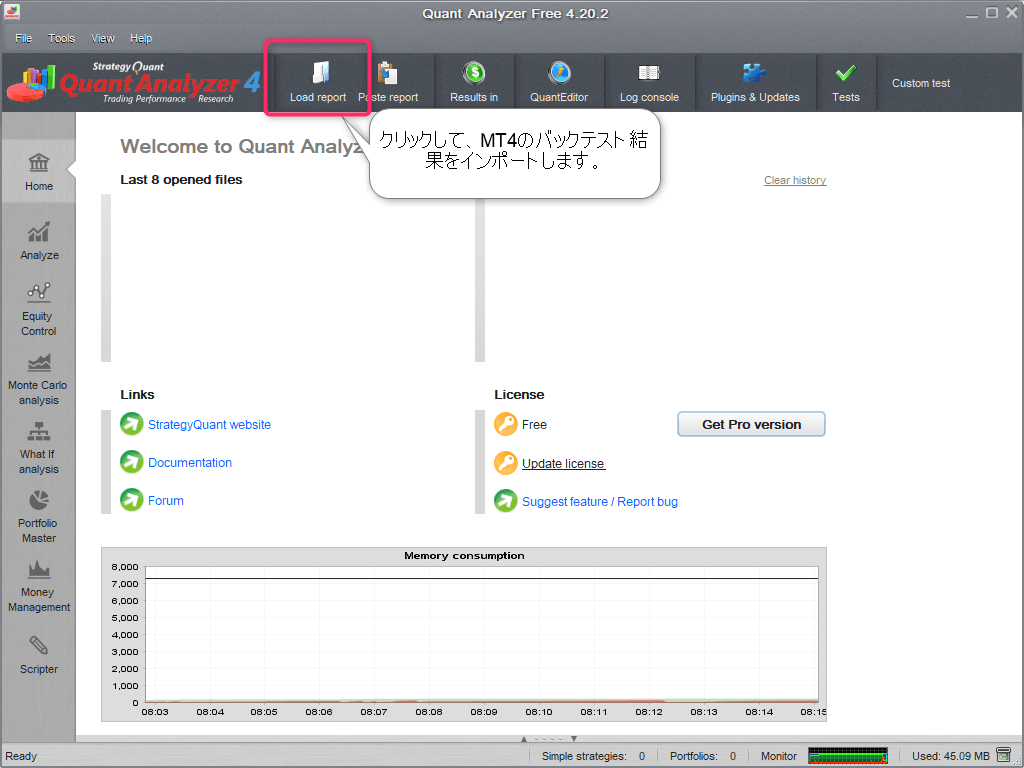
今回、読み込むファイルは、あらかじめMT4でバックテストを実施し、レポートファイルを保存している「Angel Heart Lono」のバックテスト結果を使用します。
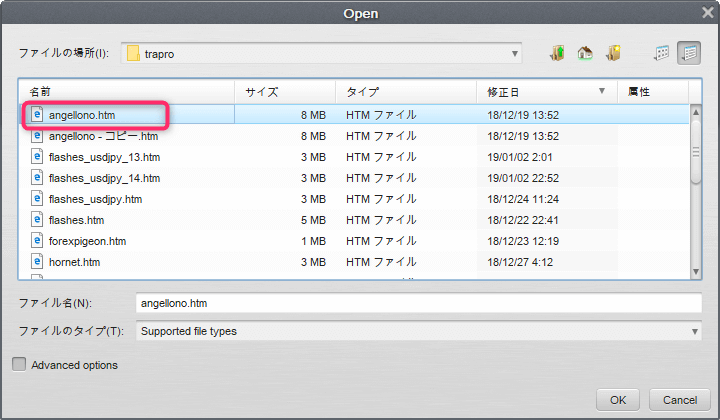
上記の画面でファイルを選択すると次の画面が表示され、バックテスト結果のレポートファイルが読み込まれていきます。
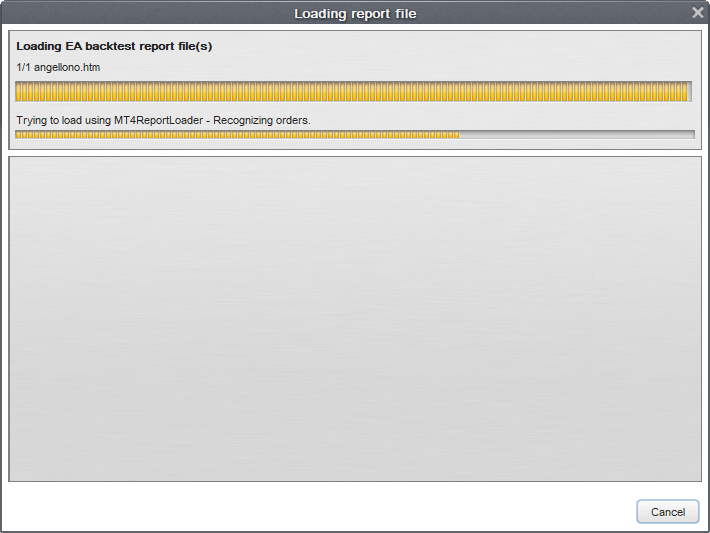
しばらくすると、読み込みが完了し、下記のようなバックテスト結果の概要画面が表示されます。
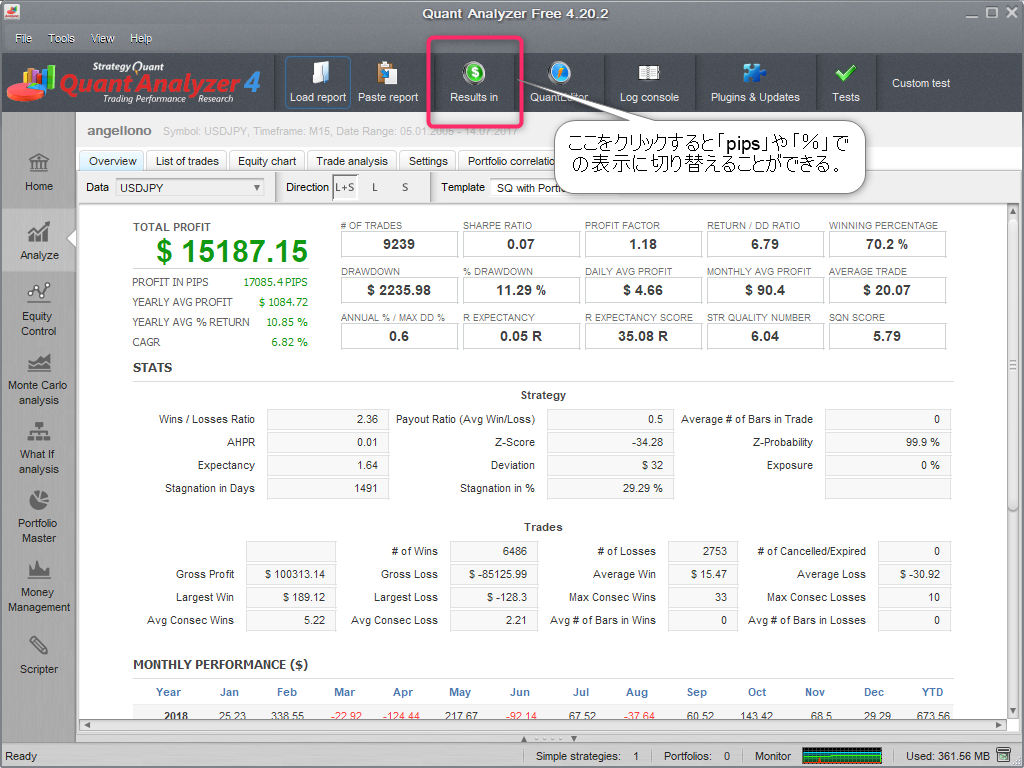
画面上の「Result in」をクリックすると「pips」や「%」表記に切り替えることが可能です。
金額表記では、バックテスト時に設定したEAのlotサイズにより、どうしても金額が極端に大きく表示されたり、小さく表示されたりします。
そのため、EA本来の実力が分かりにくくなってしまうので、ここでは、pips表示に切り替えて使用します。
分析結果の見方について
先ほどのMT4バックテスト結果を読み込んだ後に表示される画面の下のほうに、年月単位での収支結果が表示されています。
pips表示に切り替えていますが、Angel Heart Lonoのバックテスト結果が下記のように表示されます。(ちなみにこのバックテストのスプレッドは、海外口座を想定した1.5pipsのかなり厳しめの条件下のテスト結果です。)
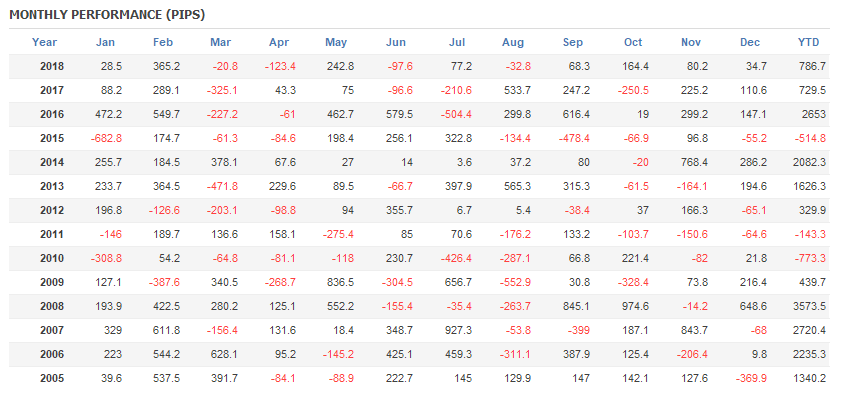
上記を見ると、一番右のYTD(年の合計)は、2010、2011、2015年の3年だけマイナス収支の年があるようです。
また、3月(Mar)、8月(Aug)は、マイナス収支となることが多いようですね。
続いて、EAがポジションをエントリーした曜日や時間帯単位での結果を見ていきます。
下記の分析結果画面上部の「Trade analysis」をクリックし、画面を切り替えます。

次のような画面が表示され、年単位の損益やエントリーした曜日単位、時間帯単位の損益結果が表示され、そのEAの特徴が把握しやすくなると思います。

それぞれのウインドウ右上にあるボタンをクリックすると、個々の分析結果を大きな画面で確認することができます。

下記のような感じの大きめの画面で確認できます。

上記画面は、Angel Heart Lonoの結果ですが、すべてのエントリーした曜日での損益がプラスになっていることが分かります。ホント素晴らしい結果ですね。
また、QuantAnalyzerでは、EAのロング(買い)ポジションだけでの成績やショート(売り)ポジションだけでの成績も確認できます。
ロングポジションのみ等、ポジションの方向毎の成績切り替えは、下記のように画面上部の「L+S」(ロング+ショートポジション)、「L」(ロングポジションのみ)、「S」(ショートポジションのみ)のそれぞれのボタンをクリックすることで切り替えることができます。

ロングポジションのみに切り替えてみると下記のようになります。
ロング+ショートポジションの場合と結果が異なっているのが分かると思います。
ロングポジションのみの結果は、2010~2012年の3年間はマイナス収支だったことが分かります。

ポートフォリオ機能を使ってみる
最後にポートフォリオ機能の使い方を紹介します。
ポートフォリオとは、複数のEAを同時に稼働させて、リスクを最小限に抑えながら効率的に資産を増加させるEAの組み合わせを構築することをいいます。
QuantAnalyzerのポートフォリオ機能を用いて、先ほどバックテストの詳細分析を行ったAngel Haert LonoとIruka V3でポートフォリオを構築してみたいと思います。
先にAngel Heart Lonoのバックテスト結果を読み込んだ下記の画面のような状態になっていると思います。
この状態で、画面上の「Load report」をクリックすることにより、追加でバックテスト結果を読み込むことができます。
ここでは、例として、Iruka V3のバックテスト結果を追加で読み込んでみます。
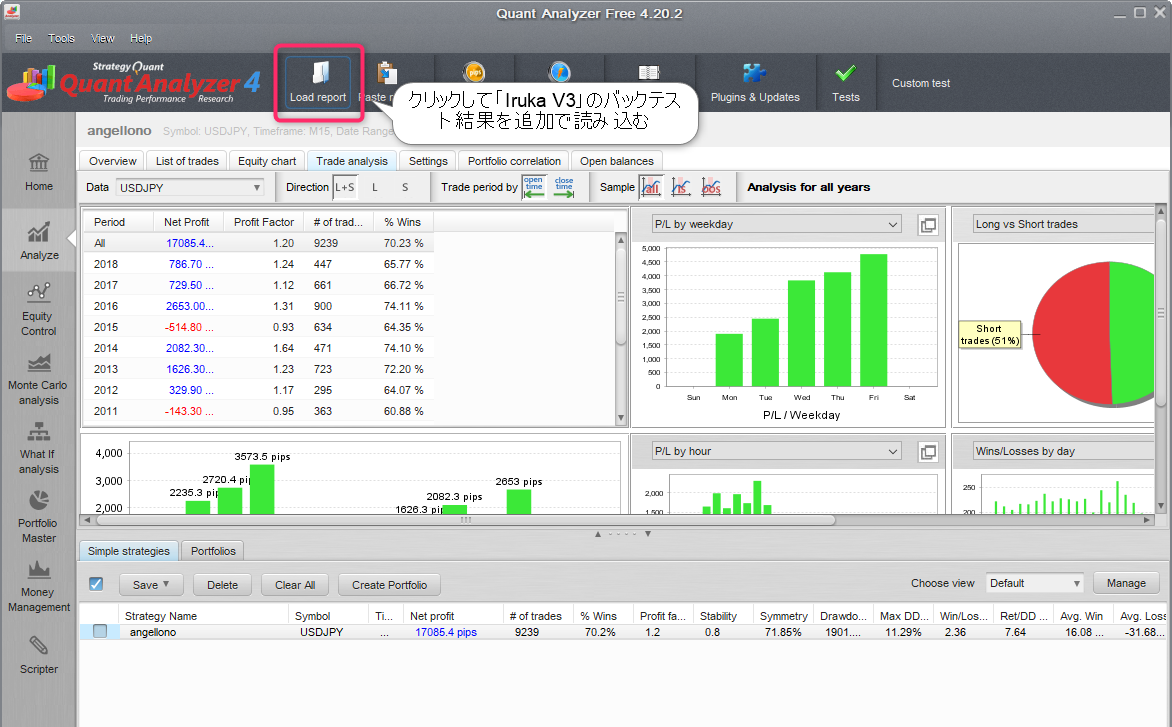
追加の「Iruka V3」のバックテスト結果の読み込みが完了したら、画面の下のウインドウに、追加したIruka V3が表示されます。

今回、Angel Heart LonoとIruka V3の2つのEAでポートフォリオを作成してみたいと思います。
下記の画面でポートフォリオに組み込むEAをそれぞれ選択(左のチェックを付ける)して、「Create Portfolio」ボタンをクリックします。
(もし、4つのEAを組み合わせる場合は、バックテスト結果が4つ表示されていますので、すべての行を選択してください。)

新たに作成されたポートフォリオ(Portfolio)の行の上で、ダブルクリックするとポートフォリオのシミュレーション結果が表示されます。

下記の赤枠部分にポートフォリオ効果が分かるようにシミュレーション結果が表示される。
もともと、2つのEAは優秀なので、組み合わせると損益は当然増えますが、特にドローダウン(Drawdowm)が、かなり抑えられることが分かります。

ポートフォリオ効果が、シミュレーション結果により分かりやすい形で提示されます。
このようにQuantAnalyzerを使うことにより、EAのポジションをエントリーした曜日や時間毎の結果など、MT4標準のバックテスト結果より、さらに詳細に分析することができ、自分独自のポートフォリオ構築の手助けをしてくれることが分かります。
これらのQuantAnalyzerの分析を参考にして、EAを稼働停止するタイミングや他のEAと組み合わせてポートフォリオを構築することにより、リスクの低減などが行うことを可能とすることができます。
ぜひ、これを機会にMT4による自動売買をより効果的に活用して、より稼げるポートフォリオ戦略を構築してみてはいかがでしょうか?
最近は国内大手の性能の良いVPSが格安で提供されていることはご存知でしょうか?
乗り換え等を検討されている方は下記の性能比較の記事もご参考ください。
MT4でFXの自動売買を2018年から始めて、ようやく3年以上になりましたが、当時ネットで調べて、初心者ということもあり、とりあえずMT4初心者におなじみのお名前ドットコムの「FX専用VPS」を使ってFXの自動売買を始めました。しば[…]
今回、QuantAnalyzerで分析に使用したAngel Heart LonoとIruka V3のバックテスト結果は、下記の記事に詳しくまとめています。
興味のあるかたは、参考にしてください。
TRADERS-pro【トレプロ】で無料ダウンロードできるEA、今大人気のAngel Heart Lonoに厳しめのバックテストを実施して、果たして海外口座でも通用する、真の実力あるポテンシャルを秘めたEAなのかを検証してみました。MT4のバックテスト[…]
当実験室で一番安定して利益を重ねているIruka V3に厳しめのバックテストを実施しました。条件の厳しい海外口座でもこのまま安定的な実績を残すことができるものか…?バックテスト結果を分析してみることにしました。ちなみにIruka V3は、TRA[…]